Wix 예약: Wix 앱을 사용해 일대일 세션 생성하기
8 분
페이지 메뉴
- 1 단계 | Wix 앱에서 일대일 세션 추가하기
- 2 단계 | 서비스 정보 입력하기
- 3 단계 | 가격 및 결제 정보 설정하기
- 4 단계 | 서비스 정보 편집 또는 추가하기
- 자주 묻는 질문
Wix 앱을 사용하면 이동 중에도 모바일 기기에서 새로운 일대일 세션 서비스를 생성할 수 있습니다.
일대일 세션은 시간 슬롯을 사용할 수 있을 때마다 고객이 예약하는 서비스입니다. 예를 들어, 미용실은 오전 9시부터 오후 7시까지 이용할 수 있으며 고객은 아직 예약되지 않은 시간에 예약할 수 있습니다.
1 단계 | Wix 앱에서 일대일 세션 추가하기
새 서비스를 추가하고 '일대일 세션'을 선택하세요.
Wix 앱
Wix Studio 앱
- Wix 앱에서 사이트로 이동합니다.
- 하단에서 관리
 를 탭합니다.
를 탭합니다. - 예약 서비스 또는 카탈로그를 탭한 후 예약 서비스를 선택합니다.
- 하단에서 + 서비스 추가를 탭합니다.
- 일대일 세션을 탭합니다.
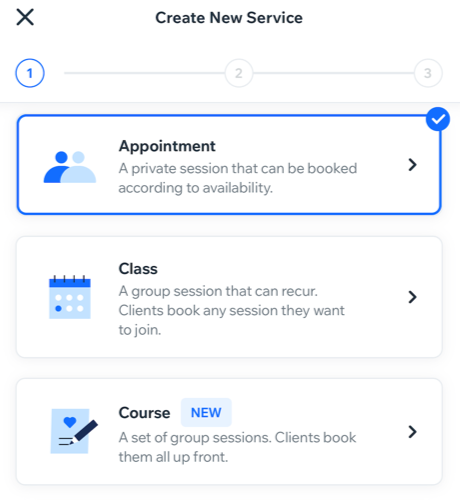
2 단계 | 서비스 정보 입력하기
고객이 일대일 세션에서 기대할 수 있는 것에 대한 정보를 추가하세요. 고객이 서비스에 대해 명확하게 이해할 수 있도록 자세한 설명을 추가합니다. 또한, 일대일 세션의 소요 시간을 설정하고 다음 일대일 세션 전에 필요한 버퍼 시간을 추가할 수 있습니다.
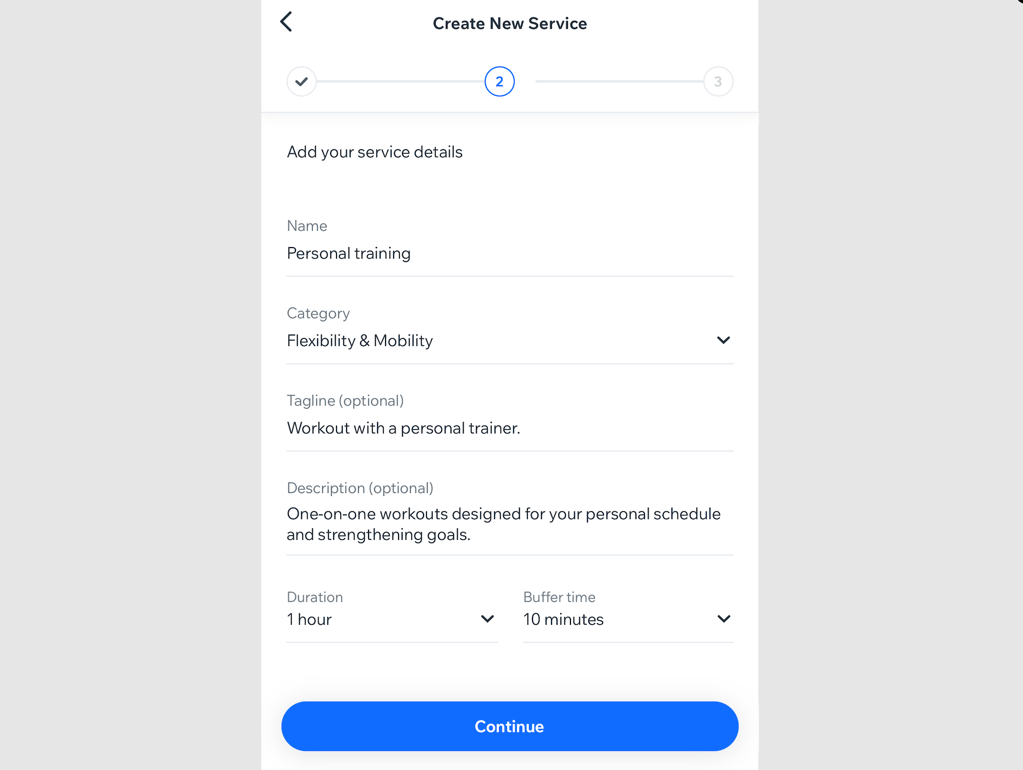
서비스 정보를 입력하려면:
- 서비스 정보를 추가합니다.
- 이름: 일대일 세션의 이름을 입력합니다.
- 카테고리: 드롭다운 메뉴에서 카테고리를 선택합니다(카테고리를 추가한 경우).
- 태그라인(선택사항): 앱의 서비스 이름 아래에 표시될 태그라인을 입력합니다.
- 설명(선택사항): 앱의 서비스 페이지에 표시될 설명을 입력합니다.
- 소요 시간: 드롭다운 메뉴에서 세션의 소요 시간을 선택합니다.
- 버퍼 시간: 다음 세션이 시작되기 전 세션 사이에 짧은 휴식 시간을 제공할 시간을 선택합니다.
참고: 소요 시간 및 버퍼 시간은 일대일 세션의 예약 가능 시간에 영향을 미칩니다. 일대일 세션 예약 가능 시간대에 영향을 미치는 요소에 대한 자세한 도움말을 확인하세요.
- 계속을 탭합니다.
3 단계 | 가격 및 결제 정보 설정하기
가격을 명확하고 이해하기 쉽게 작성하세요. 고객이 일대일 세션 비용을 세션별로 결제할 것인지, 플랜을 구매해 결제할 겻인지, 아니면 두 가지 옵션 모두를 제공할 것인지 여부를 선택합니다 정액 요금을 설정하거나, 사용자 지정 가격을 제공하거나, 서비스를 무료로 제공하도록 선택할 수 있습니다.

세션당 가격 및 결제 세부 정보를 설정하려면:
고객의 서비스 결제 방법을 선택합니다.
세션당
요금 플랜
세션당 또는 요금 플랜
4 단계 | 서비스 정보 편집 또는 추가하기
유료 플랜을 추가하고 서비스 위치를 선택하고 담당자를 지정해 서비스 정보를 마무리하세요. 예약을 받을 준비가 될 때까지 서비스 목록에 일대일 세션을 표시할지 비공개로 유지할지 여부를 결정하세요. 서비스 생성 후 바로 표시하면 노출을 극대화하고 고객을 빠르게 유치할 수 있습니다.
서비스 정보를 편집 또는 추가하려면:
- 편집 또는 추가할 항목을 선택합니다.
이미지 추가하기
서비스 정보
가격 및 결제
위치
리소스
담당자
이미지
예약 설정
2. 사이트에 일대일 세션을 공개할 준비가 되었다면, 상단에서 공개 설정 아이콘을 탭합니다.
아이콘을 탭합니다.
 아이콘을 탭합니다.
아이콘을 탭합니다. 3. 완료를 탭합니다.
자주 묻는 질문
Wix 앱 및 회원 앱의 일대일 세션 및 회원 앱에 대한 자세한 내용을 확인하려면 아래 질문을 클릭하세요.
서비스를 공유하려면 어떻게 해야 하나요?
Wix 앱에서 서비스를 표시하거나 숨기려면 어떻게 해야 하나요?
더 이상 제공하지 않는 서비스를 삭제하려면 어떻게 해야 하나요?
서비스를 복제하려면 어떻게 해야 하나요?
Wix 앱의 서비스 탭에서 서비스를 빠르게 찾으려면 어떻게 해야 하나요?
Wix 앱에서 멀티데이 일대일 세션을 생성할 수 있나요?



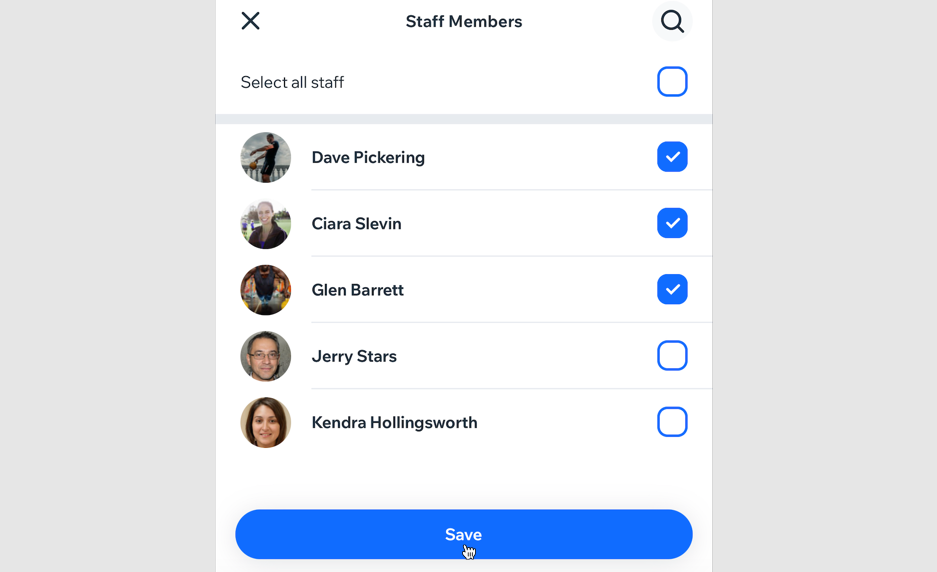
 아이콘을 탭하고 서비스 페이지 갤러리에 추가할 이미지를 선택합니다. 그런 후, 다음을 탭합니다.
아이콘을 탭하고 서비스 페이지 갤러리에 추가할 이미지를 선택합니다. 그런 후, 다음을 탭합니다.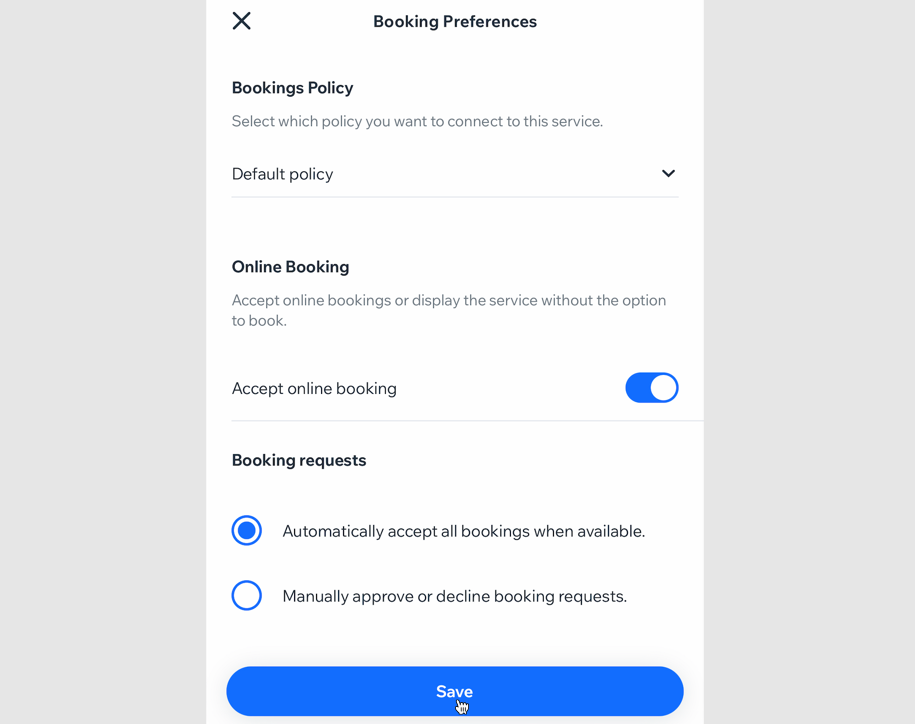
 아이콘을 탭한 후, 서비스 공유를 탭합니다.
아이콘을 탭한 후, 서비스 공유를 탭합니다.  를 탭합니다.
를 탭합니다.